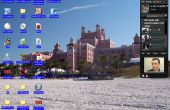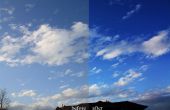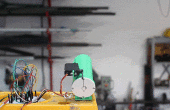La nébuleuse est un peu mon propre dont je vais aborder dans un autre instructable.
rockstarcom.page4.meEtape 1
Commencer un nouveau document et rendent sa taille large 2480 3508 élevé.
Créez un nouveau calque, puis cliquez sur effets (photo 1)
Sélectionnez incrustation en dégradé, passant de 04030e # à #140b0b à #1a1515 (photo 2)
Étape 2
Les nuages, un pinceau.
Maintenant pour les nuages, nous allons créer une nouvelle brosse.
aller à la fenêtre de votre pinceau (photo 1)
Sélectionnez le cycle doux comme votre pinceau (photo 1)
Définissez la taille du pinceau à environ 500 px (photo 1)
Cliquez sur la dynamique de forme et de suivre ce que j’ai marqué (photo 2)
Suivre les mêmes indications de diffusion et de transfert (photos 3 et 4)
Décochez toutes les cases sauf forme dynamique, diffusion, transfert et lissage.
Étape 3
Les nuages, la peinture.
Maintenant, vous allez effectivement pour peindre vos nuages, M. Bob Ross.
Créez un nouveau calque, sélectionnez l’outil pinceau et la peinture blanche sur le dessus de votre image. (photo 1)
Nuages ne sont pas tout blancs, alors créez un nouveau calque au-dessus de votre couche nuageuse existants et assombrir votre pinceau et réduire votre débit à environ 40. puis la peinture quelques nuages plus bas de ceux existants d’agir comme des ombres. (photo 2)
créer un masque d’écrêtage en maintenant ALT, ou la touche pomme sur mac, puis cliquez sur entre les deux couches pour faire un masque d’écrêtage, qui devrait nettoyer votre image bien (photo 3)
Lune de 4Le étape
enregistrer l’image de la lune j’ont fourni et déposez-la à droite dans votre document, sous votre couche de nuages, et définir le style de calque sur dodge couleur (photos 1 et 2)
Après avoir défini la couche de la lune à couleur dodge, dupliquez le calque en sélectionnant la couche et en appuyant sur CTRL + J, ou CMD + J sur un mac.
Votre Document devrait ressembler à ceci après (photo 3)
Astuce : Vous pouvez déplacer la lune n’importe où et faire tourner en appuyant sur CTRL + T sur un PC ou CMD + T sur un mac
Étape 5 étoiles, brosse.
Nous vous allez créer un autre pinceau, mais cette fois pour les étoiles, donc rouvrir vers le haut de la fenêtre de votre pinceau et resélectionnez le soft rond. réglé la forme de pointe de votre pinceau comme j’ai en photo 1
Suivez conviennent avec le reste des images, mais cette fois-ci comprennent l’option dynamique de couleur (photos 2-5)
Étape 6 étoiles, la peinture
Maintenant que vous avez votre pinceau, changer vos couleurs et peindre loin ! Vous avez maintenant un paysage étoilé que vous pouvez mettre sur le frigo !